-
Wie kann man das Backup und die Notfallwiederherstellung bei AWS durchführen?
-
Professionaler AWS-Notfallwiederherstellungsplan
-
Backup und Notfallwiederherstellung AWS FAQs
-
Fazit
AWS-Sicherungen und Notfallwiederherstellungsmaßnahmen spielen eine entscheidende Rolle bei der Schutz Ihrer Daten und beim sicheren Bestand Ihrer Geschäftsabläufe im Falle unerwarteter Störungen. Da Unternehmen zunehmend auf Cloud-Dienste vertrauen um kritische Informationen zu speichern und zu verwalten wird ein umfassender Plan für Sicherungen und Notfallwiederherstellung unerlässlich. AWS bietet eine umfangreiche Palette von Tools und Dienstleistungen die es Ihnen ermöglichen automatisierte Sicherungen durchzuführen Daten effizient wiederherzustellen und mit geringer Ausfallzeit von Katastrophen zu erholen. In diesem Artikel werden wir die wichtigsten Funktionen und bewährte Methoden zur Nutzung von AWS-Notfallwiederherstellungslösungen um Ihre wertvollen Vermögenswerte zu schützen erkunden.
Wie kann man das Backup und die Notfallwiederherstellung bei AWS durchführen?
AWS Backup und Wiederherstellung spielen eine entscheidende Rolle bei der Vollständigkeit der Notfallwiederherstellung bei AWS. Als zentrale Komponente eines Notfallwiederherstellungsplans dienen das AWS Backup und die Wiederherstellung nicht nur als wichtige Maßnahmen zum Datenschutz, sondern stellen auch wichtige Schutzmechanismen für die Geschäftsfortsetzung dar.
AWS-Instanzen sichern
1. Starten Sie den AWS Backup-Dienst.
2. Klicken Sie auf Backup plans und dann auf Create Backup plan.
3. Wählen Sie Build a new plan aus und geben Sie dem Plan einen Namen.
4. Sichern Sie die Regeln konfigurieren, einschließlich des Sicheren-Fensters und der Ausführungshäufigkeit.
5. Erstelle Lebenszykluseinstellungen.
6. Wählen Sie Backup vault aus. Sie können den Standard-Tresor verwenden oder einen benutzerdefinierten Tresor auswählen.
7. Nach der Erstellung sollten Ressourcen dem Plan zugewiesen werden. Sie können Tags oder Ressourcen-ID s für die Zuweisung verwenden.
8. Keinen Sie zu Ihrem Notfallplan zurück und starten Sie eine Sicherung manuell oder lassen Sie den von Ihnen festgelegten Zeitplan die Sicherung automatisch durchführen.
Eine EC2-Instanz aus einem Snapshot wiederherstellen
1. Im AWS Management Console wählen Sie den Snapshot > Actions > Create image from snapshot > konfigurieren Sie es > klicken Sie auf Create image
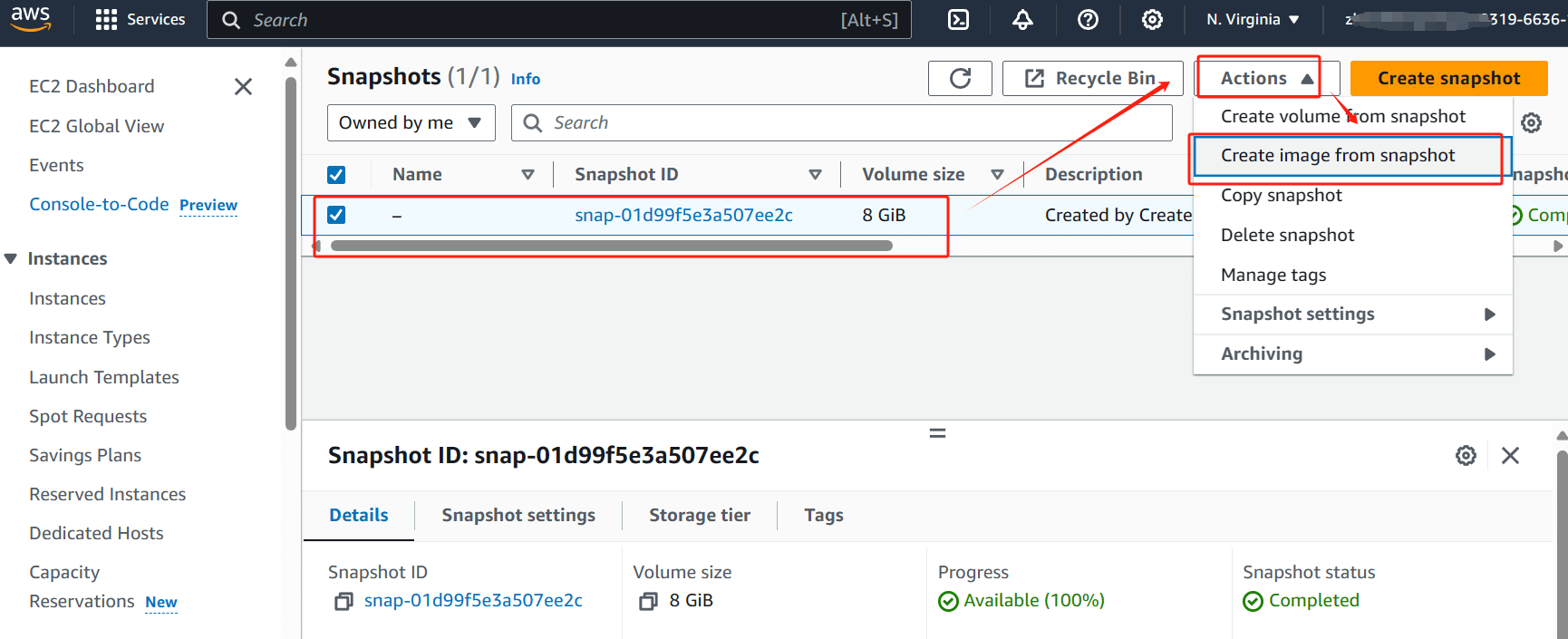
2. Im EC2 dashboard wählen Launch instance

3. Im linken Seitenleisten, unter My AMIs, finden Sie die neu erstellten AMIs(111)> wählen Sie es > detaillierte Informationen konfigurieren > klicken Sie auf Launch instance unten

Mit einer neu wiederhergestellten Instanz verbinden
1. Nach dem Start der neuen Instanz deren öffentlichen DNS- oder IP-Adresse auf.
2. Verbinden Sie sich über einen SSH-Client oder RDP (Remote Desktop Protocol):
Linux-Instanzen: Verwenden Sie einen SSH-Client und das Schlüsselpaar von der ursprünglichen Instanz.
Windows-Instanzen: Verwenden Sie RDP und geben Sie den entsprechenden Benutzernamen und das Passwort ein.
Professionaler AWS-Notfallwiederherstellungsplan
Das Erstellen eines Instanzbackups in AWS kann VMs schnell sichern, aber es eignet sich nicht für langfristige Notfallwiederherstellungsbackups und -wiederherstellungen bei AWS. Empfohlen wird eine drittanbieter-basierte Backup-Software. Vinchin Backup & Recovery ist eine Lösung, die für AWS, VMware, Proxmox, Hyper-V, XenServer, XCP-ng, oVirt, RHV und 10+ Virtualisierungsumgebungen entwickelt wurde. Sie bietet ein umfangreiches Toolset für VM-Backups und -Wiederherstellungen, einschließlich agentenloser Backup-Funktion und V2V-Migration, um kritische Daten in virtualisierten Umgebungen zu schützen und zu verwalten.
Zusätzlich bietet Vinchin eine Technologie zur sofortigen Wiederherstellung. Im Falle eines Ausfalls kann das Notfallwiederherstellungssystem von Vinchin Daten innerhalb von Sekunden zu einem beliebigen Zeitpunkt wiederherstellen minimieren dadurch die Geschäftsunterbrechung und senken die Kosten für die Konfiguration und Verwaltung des Backup-Systems.
Die Operation von Vinchin Backup & Recovery ist sehr einfach, nur wenige einfache Schritte.
Backup EC2-Instanz
1. Wählen Sie die zu sichernde EC2-Instanz aus.

2. Wählen Sie das Ziel für die Sicherung aus.

3. Wählen Sie die Sicherungsstrategien aus.

4. Prüfen und einreichen Sie die Arbeit
Restore EC2-Instanz
1. Wählen Sie die EC2-Instanz zum Wiederherstellen
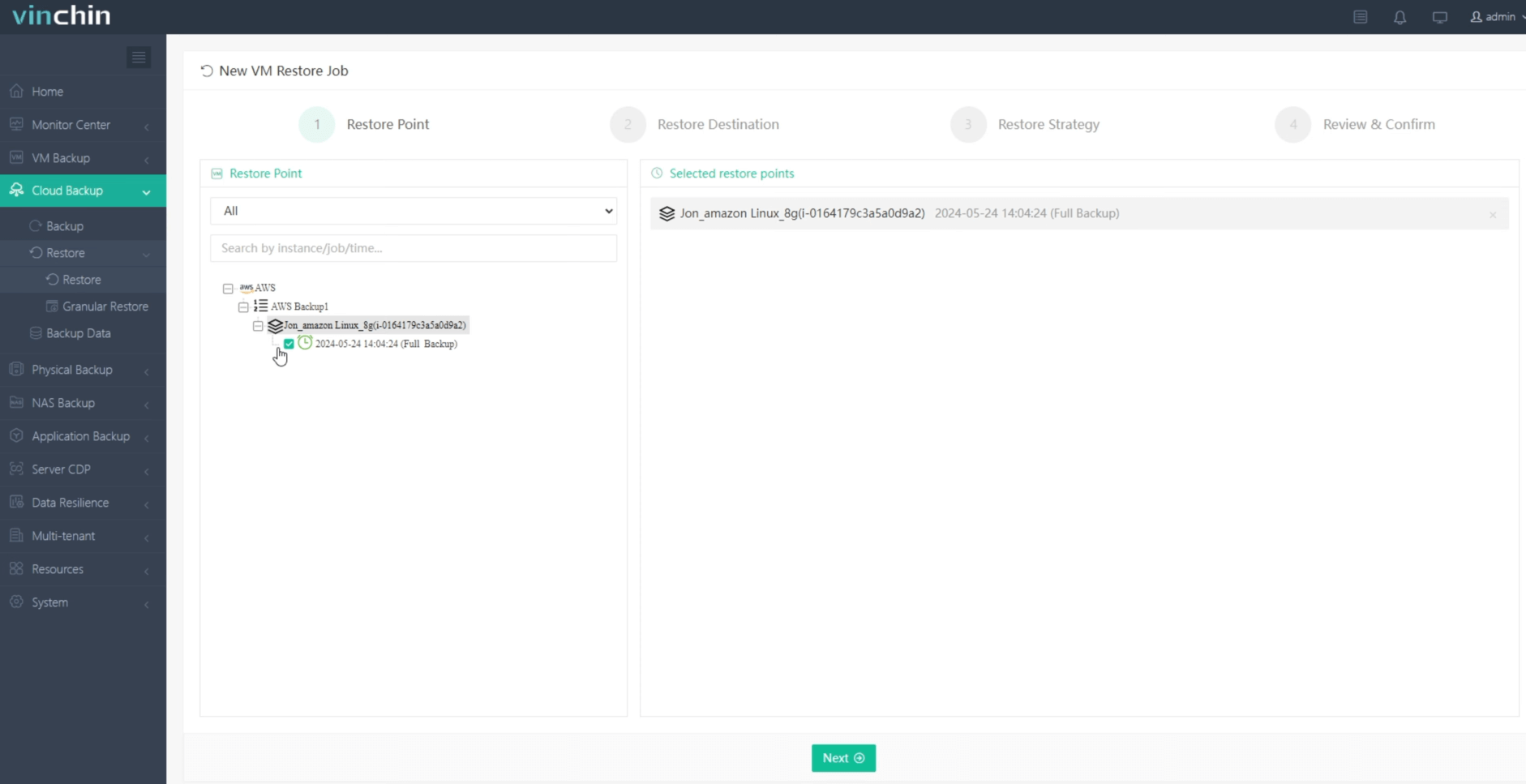
2. Wählen Sie das Wiederherstellungsziel aus
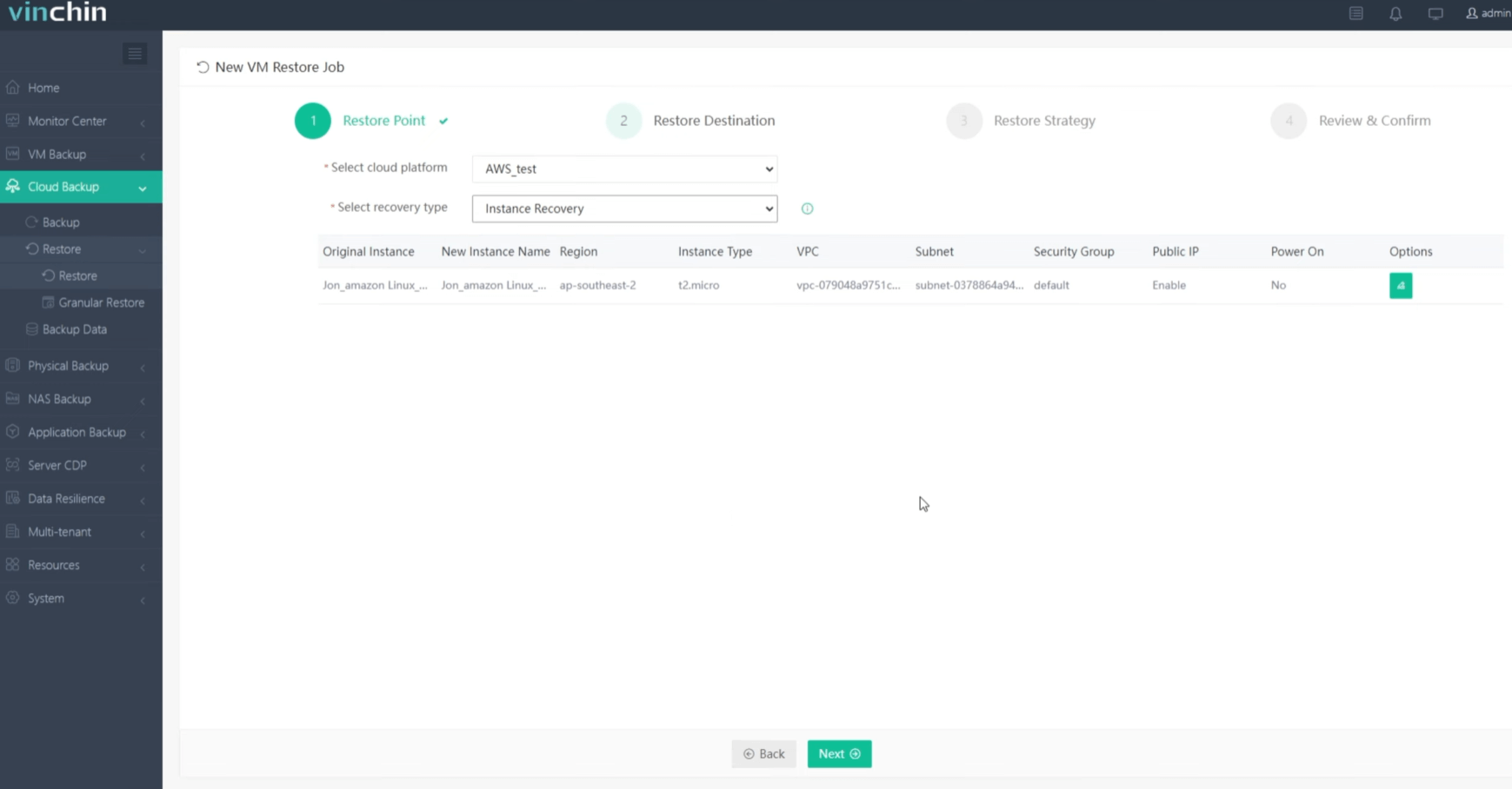
3. Wählen Sie die Wiederherstellungsstrategie
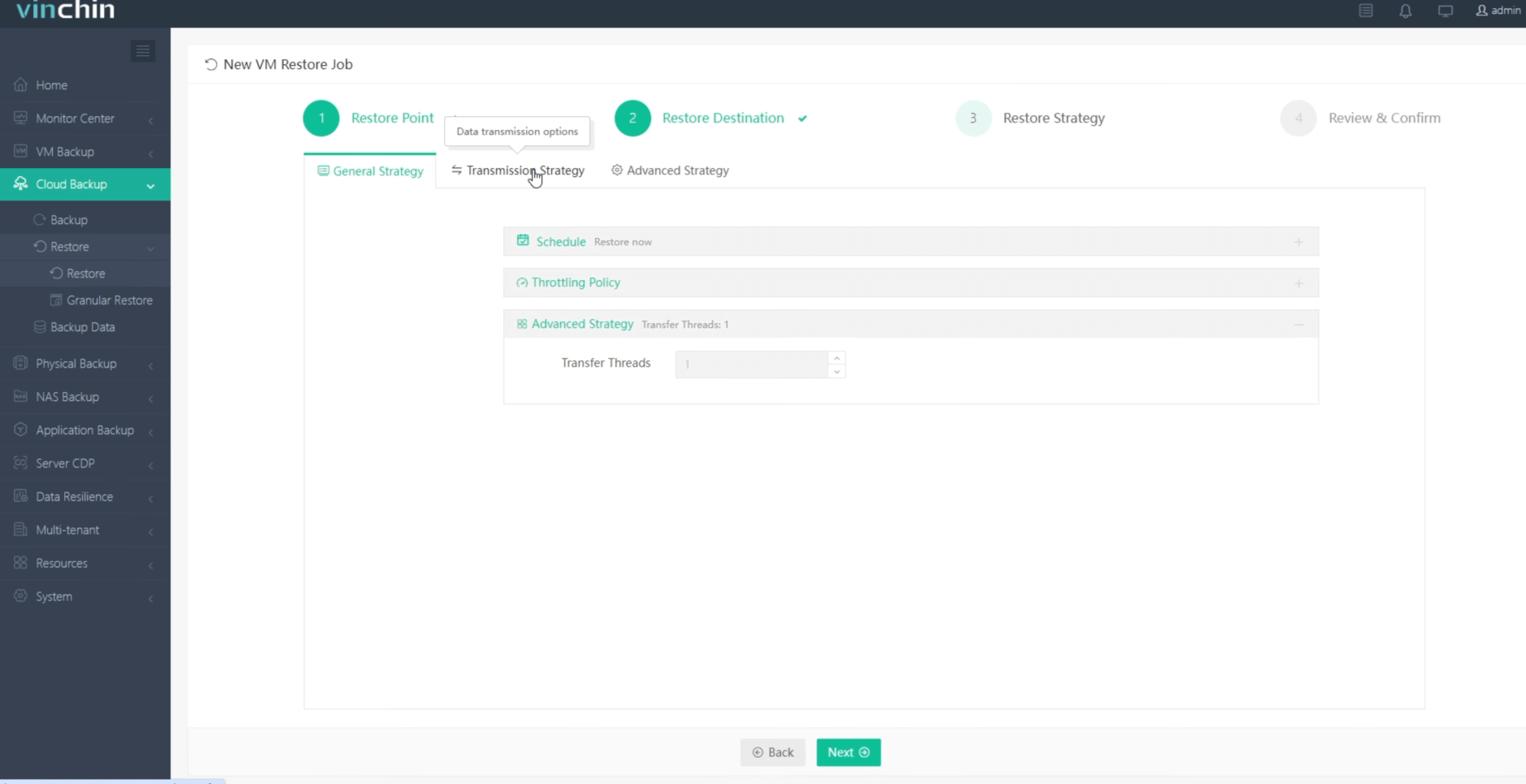
4. Die Aufgabe einreichen
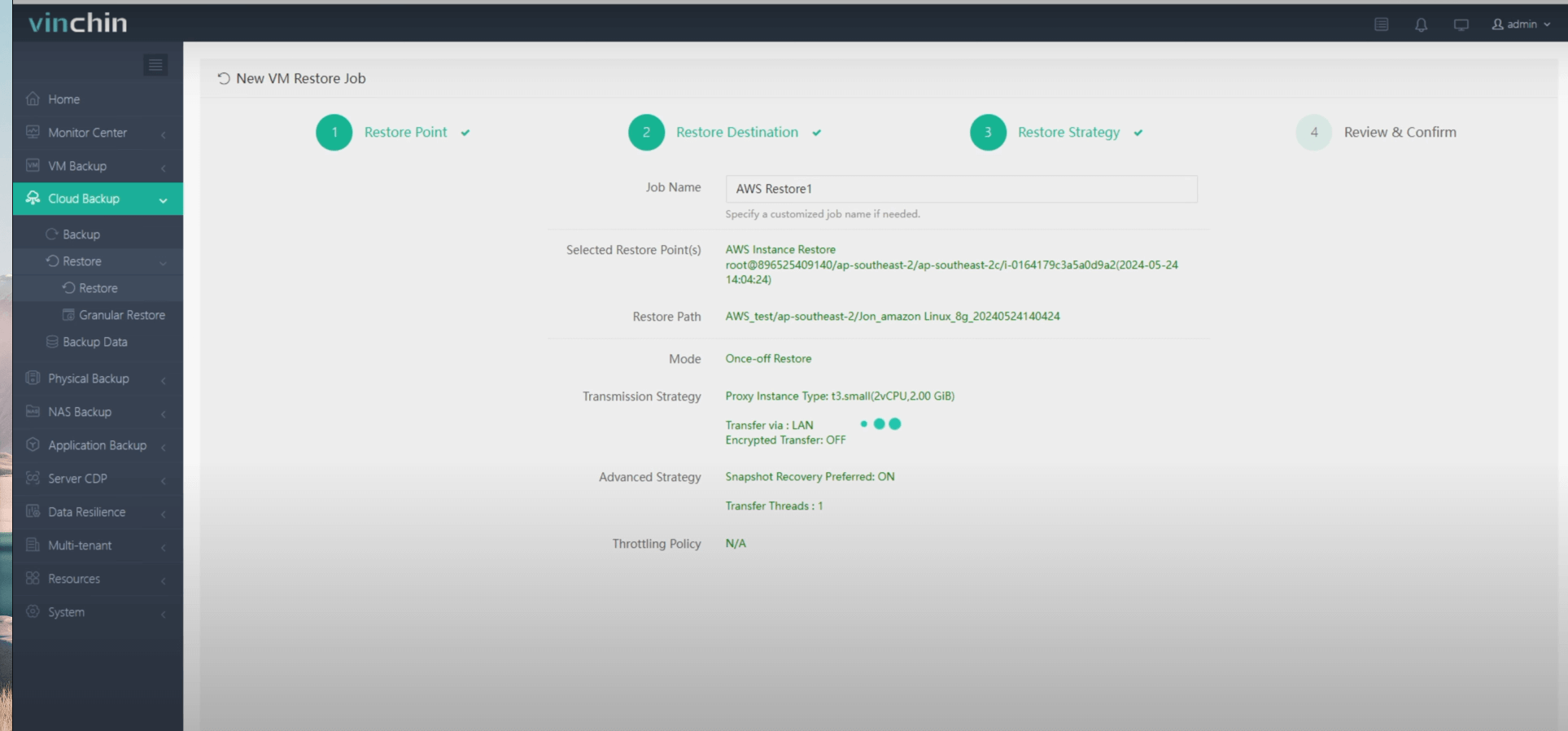
Beginnen Sie Ihre 60-tägige kostenlose Testversion von Vinchin Backup & Recovery, um seine sicheren und ressourceneffizienten Backup-Lösungen zu erleben. Oder, kontaktieren Sie uns für ein individuell auf Ihre IT-Bedarfe zugeschnittenes Paket.
Backup und Notfallwiederherstellung AWS FAQs
Q1: Wie funktioniert AWS Backup?
A1: AWS Backup ermöglicht es Ihnen, Backup-Pläne zu erstellen, die festlegen, wie oft Backups durchgeführt und wie lange sie aufbewahrt werden sollen. Es unterstützt sowohl automatisierte als auch nach Bedarf durchzuführende Backups.
Q2: Welche AWS-Dienste werden häufig für die Notfallwiederherstellung verwendet?
A2: Oft genutzte Dienste umfassen AWS Storage Gateway, AWS CloudFormation, AWS Elastic Beanstalk und AWS Auto Scaling. Zudem helfen Dienste wie AWS CloudTrail und AWS Config bei der Überwachung und Auditing
Fazit
Zum Schluss sind AWS Backup und Notfallwiederherstellung lebenswichtig für den Schutz von Daten und die Gewährleistung der Geschäftstätigkeit. AWS bietet eine umfassende Palette an Tools für automatisierte Backups und effiziente Wiederherstellungen. Für spezialisierte Anforderungen bieten Drittanbieterlösungen wie Vinchin erweiterte Funktionen wie Sofortwiederherstellung und V2V-Migration, wodurch die Ausfallsicherheit mit minimaler Downtime und vereinfachtem Management gestärkt wird.
Teilen auf:





















